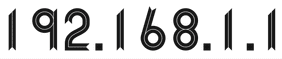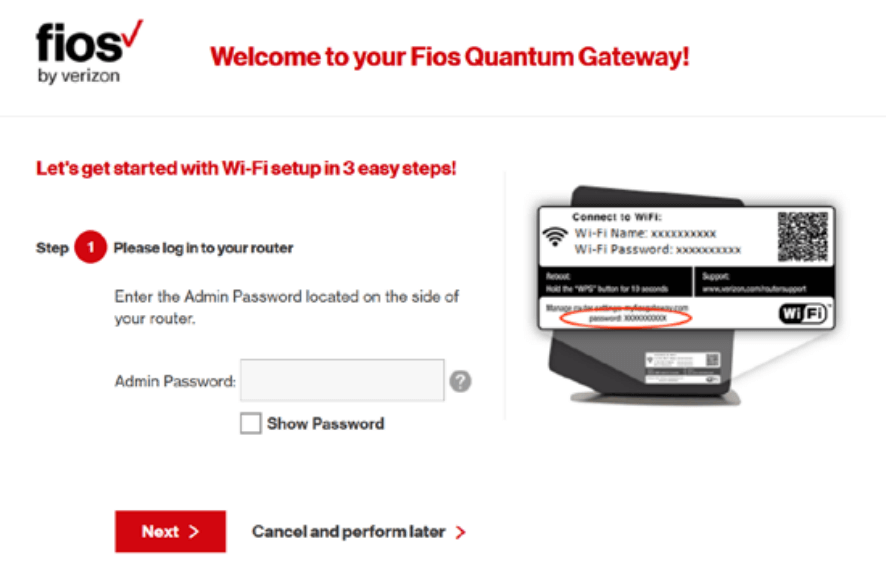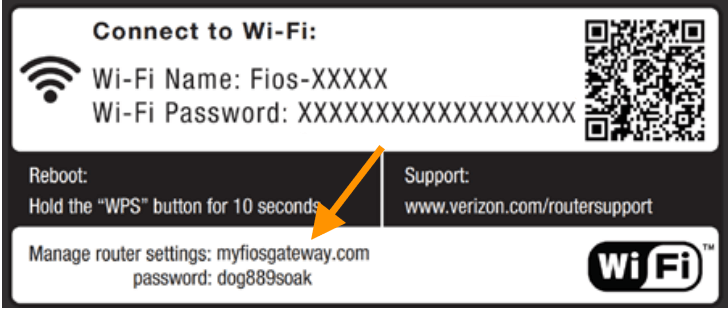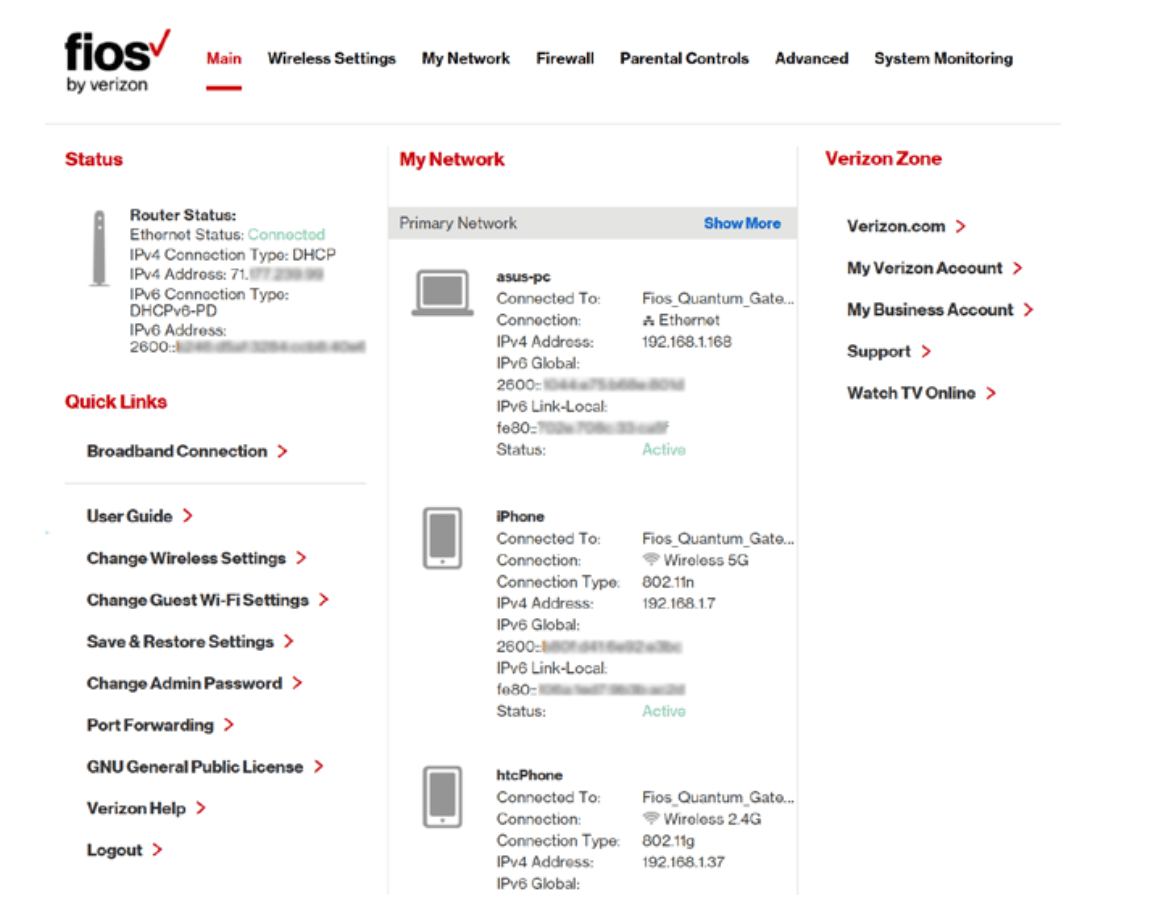MyFiosGateway es la dirección web que se usa para iniciar sesión en la interfaz de administración del router de Verizon y realizar cambios en la configuración en http://myfiosgateway.com. Los propietarios de routers de Verizon pueden acceder a la interfaz web de su router de puerta de enlace y acceder a la configuración importante de la red inalámbrica y del router desde allí.
¿Cómo iniciar sesión en MyFiosGateway.com?
Así es como puede iniciar sesión en la interfaz web del router de Verizon a través de myfiosgateway.com:
- Lo primero que debe hacer es conectar su PC al router de Verizon. Esto se puede hacer de dos maneras, ya sea a través de una conexión por cable con un cable Ethernet o de forma inalámbrica conectándose a la red inalámbrica del router.
- Una vez que tu computadora esté conectada al router de Verizon, abre un navegador web en tu computadora.
- Abra una nueva pestaña blanca y en la barra de direcciones escriba, http://myfiosgateway.com o 192.168.1.1 y presione Entrar.
- Se lo llevará a la pantalla de inicio de sesión del router y se le pedirá que ingrese el nombre de usuario y la contraseña.
- El nombre de usuario y la contraseña predeterminados para FiOS o Verizon Routers son:
- Nombre de usuario: administración
- Contraseña: Puede encontrar la impresora de contraseñas en una pegatina al costado del router
(La imagen puede variar según sus configuraciones)
- Ingrese un nombre de usuario y contraseña de inicio de sesión y haga clic en Iniciar sesión.
- Ahora iniciará sesión en la interfaz web de administración de MyFiosgateway de su router de Verizon. Ahora que ha iniciado sesión, puede cambiar los distintos ajustes y configuraciones del router.
¿Cómo restablecer de fábrica su router Verizon?
Si olvidó la contraseña para acceder a la interfaz web de administración del router, o la contraseña inalámbrica, o si ha hecho un lío con la configuración del router y desea comenzar desde cero, debe considerar su router Verizon restablecido de fábrica.
Cuando restablezca el router a la fábrica, todo se eliminará y se restaurará a los valores predeterminados de fábrica, incluida la configuración personalizada, el nombre de usuario y la contraseña del router cambiados y todas las demás configuraciones de WiFi personales.
A continuación, le indicamos cómo puede restablecer su router Verizon y restaurar la configuración a los valores predeterminados de fábrica:
- Busque el botón Restablecer en su router. Por lo general, se encuentra en la parte posterior del router.
- Mientras su router está encendido, use un objeto puntiagudo como papel o una aguja, o cualquier cosa similar para presionar y mantener presionado el botón de reinicio durante 10-15 segundos.
- Después de 10-15 segundos, suelte el botón Reset.
- Las luces LED se encenderán y el router se reiniciará. Espere a que el router se reinicie por completo y enciéndalo.
- Después de encenderlo, todas las configuraciones personalizadas se restaurarán a los valores predeterminados de fábrica, incluidas las contraseñas, nombres de usuario, configuraciones de WiFi, etc.